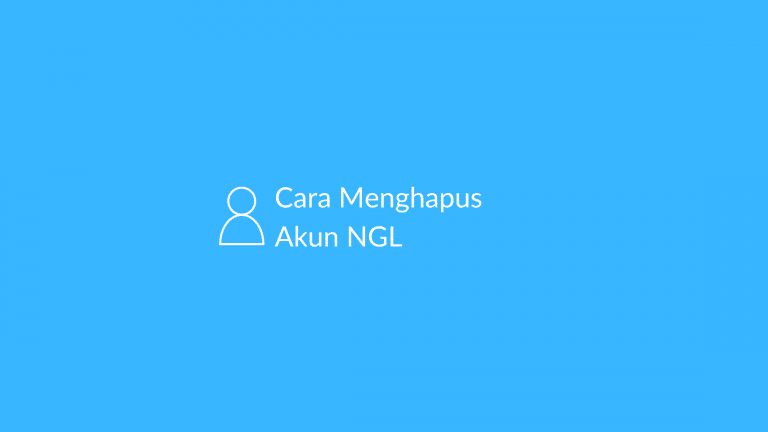Cara mengganti Background Video di capcut dapat dilakukan dengan beberapa langkah yang mudah. Disini kami telah memberikan tutorial bagaimana cara yang harus dilakukan untuk menambahkan Background Video di capcut dan juga mennghapusnya. Mak dari itu, silahkan anda simak pembahasan ini hingga selesai.
Seperti yang kita ketahui, bahwa capcut merupakan salah satu aplikasi edit video yang dapat digunakan pada perangkat Android dan juga ios. Aplikasi ini memiliki cara kerja yang hampir sama dengan apk edit video yang lainnya, hanya saja ada beberapa keunggulan yang hanya dimiliki capcut sendiri, dan yang lain tidak memilikinya.
Salah satunya adalah fitur template yang sudah tersedia secara gratis didalamnya. Pengguna hanya diperlukan untuk menyiapkan dan menguggahnya saja, kemudian akan di edit menggunakan Bot Ai template premium milik Capcut. Ini menjadi hal sangat menarik, pasalnya anda tidak perlu susah payah lagi melakukan editting secara manual.
Mungkin sebelumnya anda pernah menggunakan aplikasi serupa seperti viva video, kinemaster dan beberapa apliiasi sejenis lainnya. Memang pada dasarnya aplikasi tersebut memiliki cara kerja dan fungsi yang sama, seperti untuk mengedit video. Namun capcut memiliki banyak sekali kelebihan yang akan memudahkan kita.
Terutama pada editting Background Video yang dapat diganti, dihapus dan juga ditambahkan. Nah untuk dapat melakukannya, anda bisa mengikuti tutorial cara mengganti Background Video di capcut berikut ini. Baiklah tanpa harus berlama-lama lagi, langsung saja masuk ke pembahasannya, silahkan anda simak.
Cara Menambahkan Background Video di Capcut

Menambahkan Background Video di capcut akan membuat proses editting anda menjadi lebih cepat dan simple, terlebih lagi jika anda menggunakan cara yang kami bagikan dibawah ini. Tentunya hal itu akan membantu anda untuk keperluan editting video menggunakan capcut.
Bagaimana cara menambah background di capcut, nah silahkan anda ikuti langkah-langkahnya seperti yang telah kami berikan, langsung saja masuk ke tahap-tahapannya berikut:
- Buka dan jalankan aplikasi Capcut
- Kemudian klik pada tulisan New Projek
- Selanjutnya pilih foto yang tampil dibawah
- Lalu tak menu Ocverlay dan opload gambar yang mau di edit
- Disini anda pilih foto atau video yang sesuai
- Setelah itu klik Add untuk mengkonfirmasi
- Klik icon tanda panah dibagian bawah
- Klik opsi Collor Picker
- Pilih background berwanra hijau
- Klik menu Instensity lalu klik shadow
- Klik icon tanda panah untu kmenyimpan
- Selesai
Nah seperti itulah cara yang dapat anda lakukan jika ingin menambahkan background video di capcut. Bagaimana nih, mudah sekali bukan. Anda dapat menanyakan hal yang belum anda pahami mengenai aplikasi Capcut, misal pada fitur-fitur edittingnya. Bisa anda lakukan melalui kolom komentar yang ada dibawah.
Cara Menghapus Background Video di Capcut

Selain menambahkan, anda jgua dapat menghapus Background Video di capcut dengan mudah loh. Percyalah ini akan membantu anda dalam proses editting lebih lanju. Kami sendiri juga adalah salah satu pengguna setiap aplikasi Capcut. Apalagi sekarang scane viceo pendek atau shorth benar-benar sangat dibutuhkan.
Baca Juga: Cara Menghapus Foto di Snack Video
Misalnya untuk konten Youtube, tiktok dan platfrom media sosial lainnya. Dengan bentuan template yang super lengkap, dan metode penggunaan yang mudah untuk dipahami, wajar saja apabila banyak orang yang lebih suka menggunakannya. Nah untuk cara menghapusnya, anda bisa ikuti langkah-langkah berikut ini:
- Langkah awalnya, pastikan anda telah update aplikasi Capcut
- Jika sudah, jalankan aplikasi capcut pada perangkat
- Klik pada tulisan proyek baru atau new projek
- Pilih file yang ingin dijadikan background video di capcut
- Klik tulisan Overlay
- Lalu tap pada tambahkan Overlay
- Pilih foto atau video yang ingin dihapus backgroudnnya
- Klik tulisan pengaturan background atau latar belakang
- Klik icon tanda panah mengarah keatas di pojok kanan atas
- Jika sudah, maka berhasil membuata perubahan
- Selesai
Capcut memudahkan setiap penggunanya dengan berbagai fitur menarik dan aesthetic. Tentunya ini akan membuat anda dapat menyajikan konten yang lebih baik lagi pada aplikasi TikTik jika anda memakainya. Seperti yang kita ketahui, platfrom media video pendek menjadi sangat populer di kalangan remaja masa kini.
Cara Mengganti Background Video di Capcut

Selain dapat menambahkan dan menghapus, anda juga dapat mengganti Background Video di capcut dengan metode yang tak kalah praktisnya loh. Capcut memang kerap kali dibilang aplikasi editting amatiran yang cuma dibantu oleh template, namun hal itu memanglah sebuah kenayataan, toh kita ingin mencari mudahnya saja.
Mungkin anda sendiri pernah mengengarnya, “edit video kok pakai capcut”. Sebenarnya intin daripada kita menggunakannya ialah hanya untuk keperluan hiburan semata. Banyak orang tak tak menyadari, bahwa capcut memilki keunggulan yang sangat jauh jika dibandingkan dengan para pesaingnya.
Nah untuk itu, kita tidak perlu mencari basa-basi lagi, langsung ikuti saja langkah demi langkahnya berikut ini, yuk lanjut:
- Seperti biasa, jalankan capcut pada perangkat ponsel
- Lalu klik dan masuk ke menu Proyek baru
- Pilih foto atau video yang ingin diganti latar belakangnya
- Pastikan bahwa background pengganti sudah disiapkan
- Disini tekan menu Overlight
- Lalu sesuaikan ukuran foto atau gambar
- Tambahkan foto utama yang ingin digunakan
- Lalu klik pengaturan latar belakang
- Disini akan muncul bakcground penggantinya
- Anda sudah berhasil mengganti latar belakang video di capcut
- Selesai
Bagaimana, sangat mudah sekali bukan. Nah sekarang anda tidak perlu bingung lagi, cukup dengan mengikuti cara yang telah kami bagikan diatas. Jika anda bertanya bagaimana cara mengganti background video tanpa green screen di capcut? Maka jawabannya adalah tidak dapat dilakukan, karena tetap butuh yang namanya green screen.
Akhir Kata
Baiklah teman-teman semuanya, demikianlah pembahasan kita mengenai tutorial cara mengganti Background Video di capcut. Sekarang anda tidak perlu bingung lagi, karena sudah kami bagikan tahapan-tahapannya secara detail dan terperinci. Bagaimana, sangat mudah sekali bukan. Tunggu apalagi, silahkan coba sekarang juga.
Terima kasih telah berkunjung, membaca dan mengikuti kami hingga selesai. Jangan lupa untuk memberikan tanggapan anda melalui kolom komentar yang sudah tersedia dibawah ini. Mungkin cukup sekian, sampai berjumpa kembali dilain waktu dalam pembahasan yang terkait dengan capcut, salam admin.